如果您不拥有或使用Apple Device,最好将该设备从与您的Apple ID关联的设备列表中删除。此外,当你放弃旧的苹果ID而使用新ID时,你也应该删除旧苹果ID账户下的设备。
在本文中,我们将详细介绍什么是Apple ID设备列表以及如何从Apple ID中删除设备。
第1部分。什么是Apple ID设备列表
在你的Apple ID设备列表中,你可以看到所有用这个Apple ID登录的Apple设备以及该设备的详细信息。您可以从iPhone, iPad, iPod, Apple Watch, Mac或web查看与Apple ID相关的所有设备。
在iPhone或iPad上,您可以按照以下步骤查看设备。
转到设置- [Apple ID]并向下滚动,然后你所有的设备都会在这里列出,包括你用Apple ID登录的windows设备。轻按设备名称,您将看到设备信息(型号、版本、电话号码、序列号、IMEI)以及“查找我的iPhone”和“iCloud备份”是否开启。此外,它还会显示这是否是一个可信任的设备,您可以使用它来接收Apple ID验证码。

按照以下步骤从web上检查Apple ID设备列表。
步骤1。用浏览器访问appleid.apple.com网站,然后用你的苹果ID登录。
步骤2。点击左侧的“设备”,你会在这里看到你的设备。
你也可以点击每个设备来查看详细信息,就像你在iPhone和iPad上看到的信息一样。

第2部分。为什么要从Apple ID设备列表中删除设备
在了解了Apple ID设备列表后,你可能想知道何时以及为什么应该从账户中删除设备。如果您不再拥有或使用iPhone /iPad,或者您不认识列出的设备,您可以从帐户中删除该设备并将iPhone重置为出厂设置(如何在没有电脑的情况下重置iPhone)。
另外,假设您的设备丢失了,并且您担心安全问题。在这种情况下,您可以将该设备从Apple ID设备列表中删除,以防止该设备访问您的iCloud或其他Apple设备,并在设备密码被黑客入侵时收到验证码。
第3部分。如何从Apple ID设备列表中删除iPhone
现在你想知道如何从设备列表中删除iPhone或iPad。这个过程很简单。您可以直接点击设备信息页面上的“Remove from Account”按钮。详情见下文。
iPhone或iPad
步骤1。打开iPhone或iPad上的设置应用程序。
步骤2。点击苹果的名字,向下滚动页面。找到您想要移除的设备并点击它。
步骤2。设备信息加载完成后,点击“从账号中删除”,点击“删除”确认。等待一段时间,设备将从设备列表中消失。

在网络上,你只需要点击设备信息页面上的“Remove From Account”并确认操作。过程是完全一样的。

额外提示:如何在出售iPhone/iPad之前从iPhone上删除无需密码的Apple ID
在出售iPhone或iPad之前,你需要清除设备并注销你的苹果ID (为什么我不能注销我的苹果账号)。但如果你忘记了你的苹果ID密码,无法成功重置密码。你应该怎么做?
您可以使用Apple ID删除工具来帮助您清除设备,并从iPhone或iPad中完全删除Apple ID。在这里,您可以使用EaseUS MobiUnlock来顺利完成此操作。
EaseUS MobiUnlock是一款iPhone解锁工具,可以帮助你在没有密码的情况下解锁iPhone的屏幕锁、苹果ID和激活锁。查看下面的详细操作。
请注意在继续执行这些步骤之前,请确保您可以解锁设备以信任这台计算机。
步骤1。在您的PC上启动EaseUS MobiUnlock。用USB线连接iPhone和PC。选择“解锁苹果ID”继续。

步骤2。EaseUS MobiUnlock可以识别你的iPhone。然后请点击“开始”进入下一步。
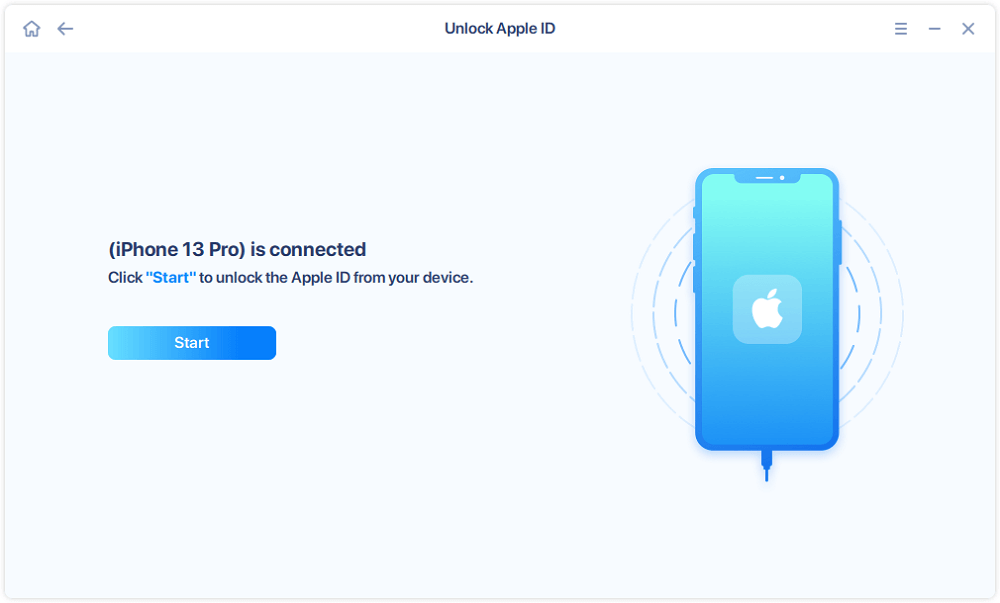
步骤3。您将看到一个弹出窗口。请务必阅读并理解相关信息,以免造成不必要的数据丢失。在方框中输入“777777”,点击“解锁”即可继续。
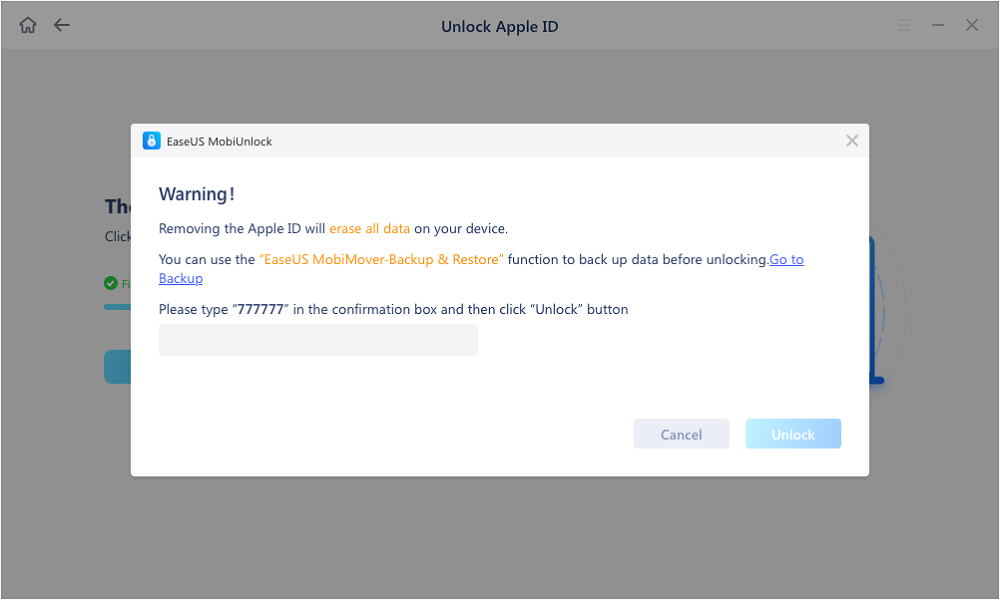
步骤4。EaseUS MobiUnlock将为您的iPhone下载该软件。固件准备好后,点击“现在解锁”从iPhone上删除Apple ID。
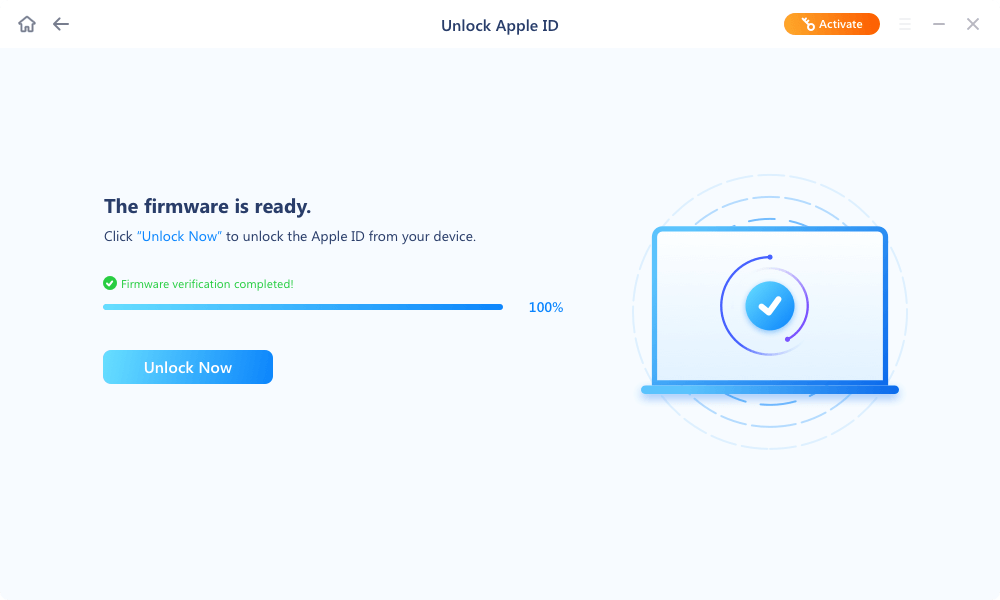
第5步。这个过程完成后,你就可以访问iPhone并用你的新苹果ID登录了。
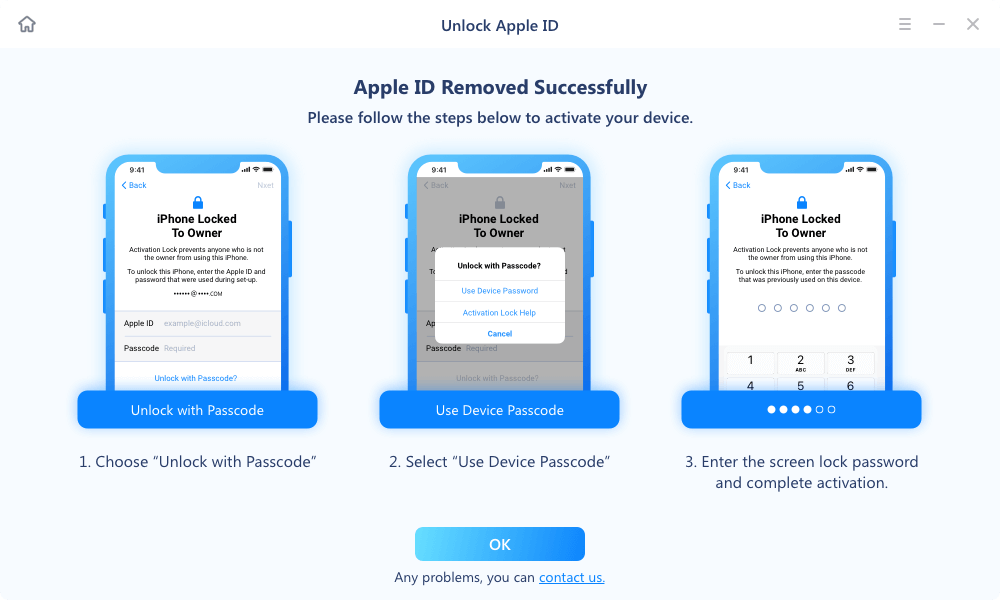
常见问题解答
1.我可以移除我用来移除iOS设备的设备吗?
不,你不能。当你在设备列表中点击你正在使用的设备时,不会有“从账户中删除”的按钮。你只能从你正在使用的设备上删除其他苹果设备。
2.我可以在Mac上查看和删除设备列表中的设备吗?
当然可以。除了在Mac上从网络上删除设备之外,您还可以进入Apple Menu -> System Preference -> [Apple ID]查看所有设备。您也可以从这里联系一个删除操作。
3.如果我从Apple ID设备列表中删除设备,该设备会被删除吗?
不,设备不会被清除。从设备列表中删除后,该设备将无法访问iCloud和其他苹果服务,包括“查找我的”服务。如果您使用双因素身份验证再次登录,将重新获得访问权限。如果需要擦除设备,请执行“Settings -> General -> Reset -> erase All Content and Settings”。你需要输入你的苹果ID来完成这个操作。
结论
阅读本文后,您将了解什么是Apple ID设备列表以及如何从列表中删除设备。如果你觉得这篇文章很有用或解决了你的问题,请不要犹豫,在你的社交媒体账户上分享这篇指南。
这个页面有用吗?
相关文章
![作者图标]() 迈拉/ 2023年2月3日
迈拉/ 2023年2月3日![作者图标]() Myra/ 2023年2月7日
Myra/ 2023年2月7日![作者图标]() 索菲亚阿尔伯特/ 2023年2月3日
索菲亚阿尔伯特/ 2023年2月3日![作者图标]() 索菲亚阿尔伯特/ 2023年4月10日
索菲亚阿尔伯特/ 2023年4月10日